Vidma Recorder – безкоштовне та безпечне програмне забезпечення для запису екрана Android
Зараз запис екрану стає все більш важливим і популярним. Чи це для навчання, розваг, бізнесу та подорожей тощо. Але є деякі обмеження. Коли ми використовуємо функцію запису екрану наших смартфонів і ноутбуків. Тому нам дуже важливо мати хороший записувач екрана.
Vidma Recorder це потужна програма для запису екранів і редагування відео на Android. Він безкоштовний і дозволяє обробляти та ділитися вмістом запису екрана. Крім того, ви можете витрачати небагато часу на експорт відео за допомогою Vidma Recorder.
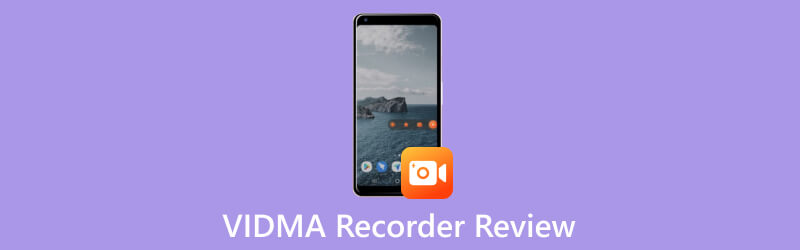
- СПИСОК ПОСІБНИКІВ
- Частина 1. Деталі Vidma Recorder
- Частина 2. Найкраща альтернатива: ArkThinker Screen Recorder
- Частина 3. FAQ Vidma Recorder
Частина 1. Деталі Vidma Recorder
Ключові функції
Щоб легше та гнучко записувати та редагувати відео на телефонах Android. Спочатку нам потрібно знати та освоїти деякі ключові функції Vidma Recorder. Існує п’ять основних функцій цього запису екрана Android.
Функція запису та знімка екрана
Vidma Recorder надає різні режими запису. Перед записом ви можете налаштувати параметри запису. Ви також можете вибрати запис системного аудіо, аудіо мікрофона або обох. Крім того, ви можете вибрати зйомку всього екрана, скріншотів виділеної області та нерухомих зображень.
Функція аудіо
Окрім можливості запису як внутрішнього, так і зовнішнього аудіо. Ти можеш записуйте системні звуки на свій телефон і вхід звуку з мікрофона. Вони включають відтворення музики, звукові ефекти гри, ваш голос тощо. Vidma Recorder також пропонує параметри налаштування аудіо відповідно до ваших вимог щодо якості аудіо.
Функція експорту
Vidma Recorder підтримує багато поширених відеоформатів. Ви можете вибрати потрібний вихідний формат, різні відеокоди та налаштування параметрів. Крім того, Vidma Recorder використовує ефективну технологію експорту, щоб пришвидшити процес експорту. Тож ви можете заощадити час і отримати відредаговані відеофайли.
Функція стиснення та обміну відео
Vidma Recorder забезпечує функцію стиснення відео. Це дозволяє змінювати розмір відеофайлів. А також підтримує обмін записаними відео на платформах соціальних мереж.
Функція редагування
Vidma Recorder пропонує широкий вибір опцій для редагування записаного відео. Наприклад, вирізати, видаляти, додавати переходи та субтитри, налаштовувати параметри відео. Це дає нам можливість редагувати та налаштовувати наш відеовміст.
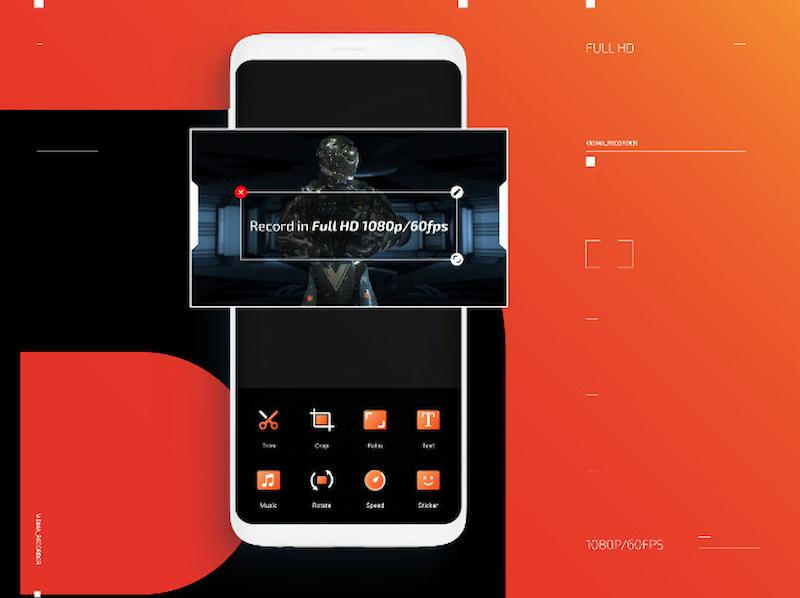
Як знайти та використовувати Vidma Recorder?
Ознайомившись із деякими ключовими функціями, ви дізнаєтесь кілька кроків і методів пошуку та використання Vidma Recorder. Вони допоможуть вам завантажити та прості у використанні.
Завантажте та встановіть
Ви можете завантажити Vidma Recorder з офіційного сайту або Google Play. Потім дотримуйтесь інструкцій зі встановлення.
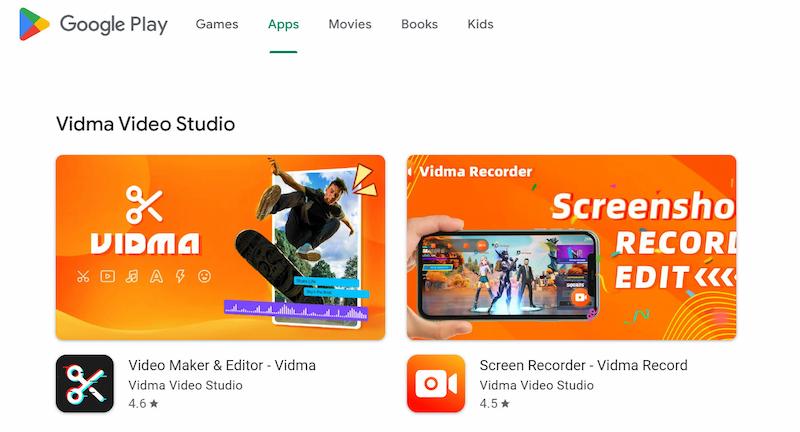
Відкрийте програмне забезпечення
Після завершення встановлення натисніть, щоб запустити програму Vidma Recorder.
Налаштувати параметри запису
Ви побачите головний інтерфейс із різними параметрами запису. Ви можете використовувати його, щоб налаштувати Vidma Recorder відповідно до ваших вимог і вподобань.
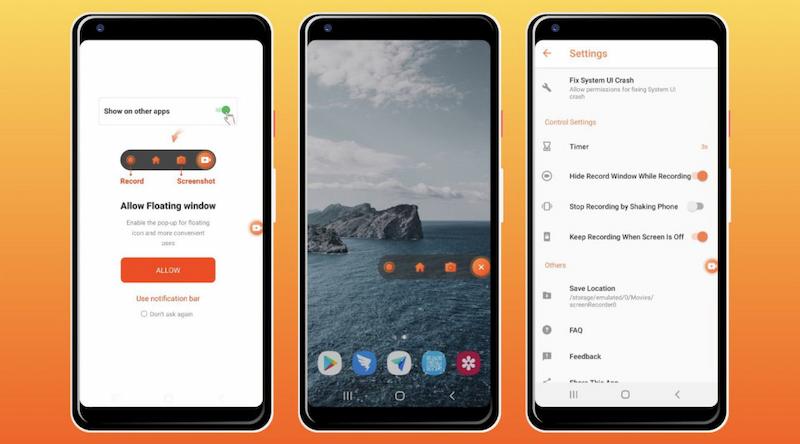
Почніть запис
Після налаштування параметрів запису. Ви можете торкнутися запис кнопку у Vidma Recorder, щоб почати запис активності на екрані.
Зупинити та зберегти запис
Завершивши запис, торкніться СТІЙ у Vidma Recorder, щоб завершити запис. Програма збереже записане відео у вибране місце.
Редагування, експорт і спільний доступ
Ви можете редагувати записане відео у Vidma Recorder. Відкрийте Vidma Recorder і виберіть відеофайл, який потрібно редагувати. Потім завантажте відеофайл, торкнувшись ВІДЧИНЕНО кнопку в інтерфейсі програмного забезпечення. В інтерфейсі редагування є деякі налаштування та параметри. Крім того, ви можете експортувати відео та поділитися ним на платформах соціальних мереж або інших каналах.
Переваги та недоліки Vidma Recorder
- Vidma Recorder — це безкоштовний і безпечний записувач екрана.
- Він не збирає вашу особисту інформацію.
- Жорсткого обмеження за часом немає.
- Запис екрану зменшує використання системних ресурсів.
- Зараз у Vidma Recorder занадто багато реклами.
- Внутрішні функції програмного забезпечення потребують подальшого вдосконалення.
Частина 2. Бонус: найкраща альтернатива Vidma Recorder - ArkThinker Screen Recorder
Запис екрану ArkThinker є багатосистемним програмним забезпеченням. Ви можете використовувати його для запису екрана iOS і Android або відео зі звуком на комп’ютері. Він також може записувати фільми, зустрічі та записувати веб-камеру. Він має багато корисних функцій. Наприклад, запис відео, аудіо, ігровий процес та інші основні функції. Окрім цього, він може записати одне з багатьох вікон, стиснути файли, вирізати та об’єднати записані відео та аудіофайли. І конвертуйте правильні формати для завантаження на платформу.
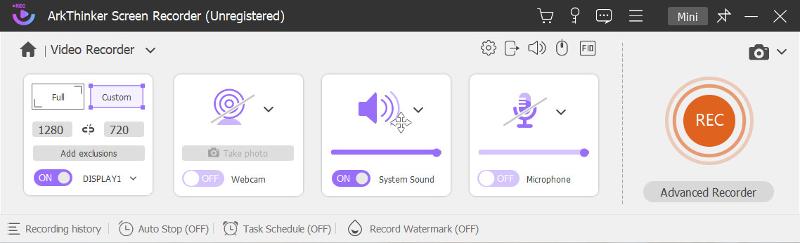
Частина 3. Поширені запитання про Vidma Recorder
Чи безпечний Vidma Recorder?
Так, Vidma Recorder є сейфом Запис екрану Android для завантаження та використання. Він зосереджений на вашій безпеці та захисті конфіденційності та не збирає вашу особисту інформацію.
Чи безкоштовний записувач екрана Vidma?
Так, Vidma Recorder — це безкоштовна програма для запису екрану Android. Ви можете безкоштовно завантажити його з офіційного сайту або Google Play.
Скільки часу може записувати Vidma Recorder?
Немає суворого обмеження за часом, ви можете записувати екран стільки, скільки вам потрібно. Зустріч, виступ, пряма трансляція чи будь-яка інша сцена, яка вимагає постійного запису.
Висновок
Vidma Recorder безпечний і безкоштовний записувач екрану Android. Проте ArkThinker Screen Recorder може знімати та записувати екран iPhone і Android і відео на комп’ютері. Він задовольняє широкий спектр потреб у сфері освіти, роботи, розваг і технічної підтримки. Крім того, він надає розширені функції та параметри налаштування для задоволення індивідуальних потреб користувачів.
Знайти більше рішень
Детальний посібник із запису екрану чи відео на комп’ютерах Mac Як створити запис екрана та захопити звук на iPhone Як записувати екран зі звуком на ПК з Windows 11/10/8/7 Як записувати зустрічі GoTo з дозволом або без нього Неупереджений огляд iSpring, одного з найкращих інструментів електронного навчання Огляд CyberLink Screen Recorder: хороший вибір для стримерів- Запис відео
- Детальні огляди ScreenFlow для Mac і Windows PC
- Огляд ScreenRec: безкоштовний і творчий інструмент для всіх
- 6 найкращих програм для запису екрана Firefox для запису веб-сторінок на Windows/Mac
- Огляд V Recorder – Ваш улюблений інструмент для запису екрана у 2023 році
- RecMaster у 2023 році: повний огляд функцій і цін
- Огляд CyberLink Screen Recorder: хороший вибір для стримерів
- Неупереджений огляд iSpring, одного з найкращих інструментів електронного навчання
- Як записувати зустрічі GoTo з дозволом або без нього
- Як вам EaseUs RecExperts: від функцій, цін і іншого
- Неупереджений огляд дебютного програмного забезпечення для запису відео та запису екрану



